Apple AirPods が気難しいときに非表示リセットを使用する方法
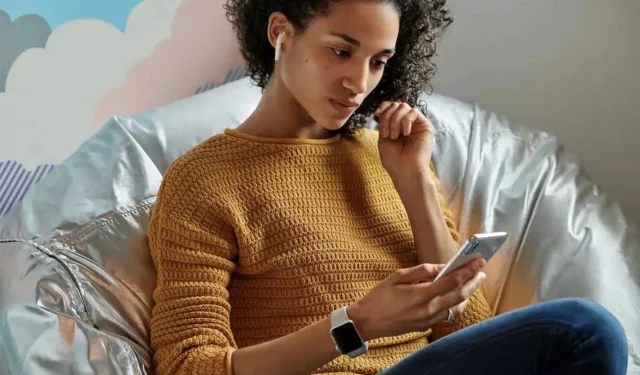
Bluetooth ヘッドフォンは単体でも問題なく動作します。残念ながら、彼らは少し気難しい場合があります。単純なシャットダウン/復元では不十分な場合は、非表示のリセットを使用する必要があります。
電子デバイスの調子が悪くなっても、再起動するだけで問題が解決することがよくあります。ただし、すべてのガジェットにオン/オフ ボタンがあるとは限りません。たとえば、AirPods やその他の Bluetooth ヘッドフォンやイヤフォンには、強制的に再起動する明確な方法がありません。ただし、Apple AirPods が正常に動作しない場合は、隠し機能を使用してすべてを開始できます。
通常、ヘッドフォンや Bluetooth ヘッドフォンでこのような再起動を実行することを心配する必要はありません。場合によっては、これらのエラーが発生した場合、AirPods と iPhone を単純に取り外して修復するだけで、すべてを元の状態に戻すことができます。
残念ながら、これですべての心配が解決されない場合もあります。デバイスが依然として AirPods を検出できない場合があります。また、AirPods の電源がオフになり続ける場合もあります。それはとても迷惑なことです。
AirPods、Beats、その他の Bluetooth ヘッドフォンを再起動する方法
AirPods ケースを取り上げます。強制的に再起動するには、まずデバイスから接続を切断する必要があります。iPhone または iPad で、Bluetooth 設定に移動し、AirPods の横にある (i) をタップし、下にスクロールして、確認ウィンドウで「このデバイスを削除」を選択し、次に「デバイスを削除」を選択します。Mac では、「システム環境設定」の「Bluetooth」に移動し、「AirPods」を右クリックして「アンインストール」を選択します。
次に、AirPods を充電ケースに戻します。ケースのボタンを押したままにして、蓋を開けたまま約 15 秒間放置します。インジケーターがオレンジ色に変わり、3 回点滅します。次にボタンを放すと、インジケーターが白色に変わり、AirPods を再度ペアリングする準備ができたことを示します。
このプロセスは Beats ヘッドフォンでも同じです。デバイスのペアリングを解除し、ケースに入れ、ボタンを 15 秒間、またはインジケーターが赤になるまで押し続けます。
一方、AirPods Max の場合は少し異なります。ペアリングを解除する必要がありますが、ボタンを 15 秒間押し続けるのではなく、LED がオレンジ色に点滅するまでデジタル クラウンとノイズ コントロール ボタンを 15 秒間押し続ける必要があります。



コメントを残す